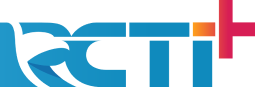TV
Menyambungkan HP ke TV Dengan atau Tanpa Kabel, Cek Disini!
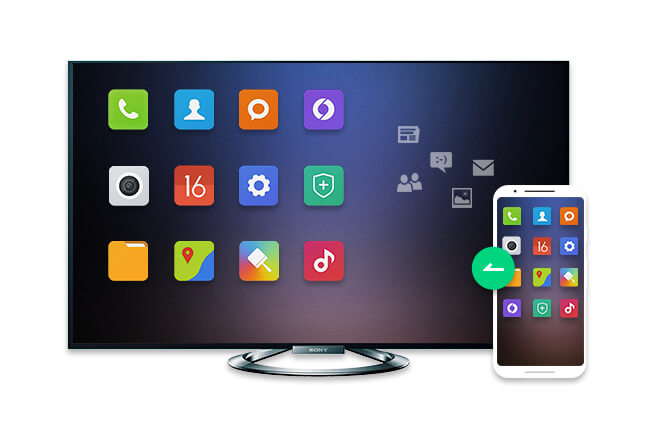
Seiring perkembangan zaman, penggunaan teknologi semakin maju.
Handphone (HP) yang biasa kita gunakan buat mengirim pesan, lalu juga televisi (TV) yang biasa kita gunakan hanya buat menonton, kini mampu dihubungkan satu sama lain. Kemajuan teknologi memang memudahkan kita mampu menonton film pada layar HP atau smartphone.
Namun, kekurangan menonton film pada HP merupakan layar yg mini sebagai akibatnya nir mampu menerima pengalaman menonton yg maksimal. Untuk pengalaman menonton lebih asyik, kita mampu “memindahkan” layar HP kita ke televisi.
Keterbatasan layar ketika menonton film bersama-sama pada layar HP mungkin menciptakan ketidaknyamanan. Sekarang, Anda bisa menikmatinya lebih puas menggunakan layar yang lebih luas atau layar TV.
Menghubungkan layar HP ke TV biasa dikenal dengan screen mirroring. Teknologi ini berguna untuk menampilkan apa yang terlihat pada layar ponsel dengan tampilan yang lebih luas dan besar. Dengan ini, Anda bisa menampilkan streaming film atau video YouTube, browser dan bermain game.
Bingung bagaimana caranya menyambungkan hp ke TV? Simal ulasan berikut ini, ya.
Cara Menghubungkan HP ke TV Dengan Kabel

Cara menghubungkan HP ke TV memakai kabel data yang relatif gampang, kok. Lantaran Anda tidak perlu memakai aplikasi tambahan apa pun. Hal yang wajib Anda perhatikan hanyalah port kabel HP. Ada 2 (dua) jenis kabel yang dapat kamu pakai, yaitu Micro HDMI ke HDMI serta kabel MHL yang mempunyai sambungan micro USB ke HDMI. High Definition Multimedia Interface (HDMI) merupakan sebuah produk teknologi yang memungkinkan transfer audio dan video dari satu perangkat ke perangkat lainnya melalui kabel.
Langkah cara menghubungkan hp ke tv tanpa kabel sebagai berikut:
- Matikan televisi terlebih dahulu dengan menekan tombol power.
- Kemudian, masukkan kabel berujung pipih ke HP, dan ujung lainnya ke port HDMI di televisi.
- Setelah itu, aktifkan kembali TV dan pindahkan ke mode HDMI.
- Saat muncul notifikasi di HP, berilah centang pada opsi ‘HDMI Connection’.
- Periksalah layar televisi yang telah terhubung dengan HP dan dapat menampilkan sesuai layar HP.
Baca juga: Cara Menangkap Siaran TV Luar Negeri Gratis Tanpa Biaya
Cara Menghubungkan HP ke TV Tanpa Kabel
Anda juga dapat menghubungkan ponsel Anda ke TV tanpa kabel data atau nirkabel. Namun, proses ini memerlukan cara yang berbeda tergantung pada jenis ponsel. Biasanya, metode dibawah ini dapat digunakan untuk banyak jenis ponsel sebagai berikut:
Samsung:
- Buka quick setting di HP anda, lal pilih menu Smart View
- Klik untuk mengaktifkan
- Pilih nama Smart TV yang akan kamu hubungkan
- Jika berhasil, layar HP Anda akan langsung mundul di TV
Xiomi:
- Masuk ke pengaturan dan tekanlah ‘More’.
- Kemudian pilihlah ‘Wireless Display’.
- Geserlah tombol ke posisi ‘On’.
- Ketika nama Smart TV muncul, pilihlah nama Smart TV untuk menghubungkannya dengan televisi.
Asus:
- Masuklah ke pengaturan lalu klik ‘Wireless and Network’, kemudian klik ‘More’.
- Kemudian muncul menu ‘Select Device’.
- Tekanlah opsi nama Smart TV milikmu.
Oppo:
- Buka menu Settings.
- Pilih menu Other Wireless Connection.
- Aktifkan toggle Multi-Screen Interaction/Wireless Display.
- Pilih Smart TV yang akan disambungkan.
Vivo:
- Buka menu Setting.
- Pilih menu Wifi Display.
- Aktifkan Screen Mirroring dan pilih Smart TV yang akan disambungkan.
Lenovo:
- Pada bagian pengaturan, tekan menu ‘Device’.
- Kemudian pada submenu ‘Display’, pilih ‘Wireless Display’.
- Tekan tombol ‘On’ pada sisi kanan menu ‘Wireless Display’.
- Tunggulah beberapa saat sampai nama Smart TV kamu muncul, lalu tekan nama tersebut.
Baca juga: Contoh Membedakan Tv Digital denganTv Analog
Nah, itu dia cara menghubungkan HP ke TV untuk berbagai aktivitas di handphone dengan layar yang lebih lebar, Guys.
Dengan kabel HDMI atau tanpa kabel data, Anda bisa coba menghubungkannya dengan mudah. Sekarang, saatnya menyiapkan perangkatnya dan mempraktikkan cara di atas. Dengan begitu, Anda bisa melihat tampilan HP dengan lebih besar dengan mudah dan cepat. Selamat mencoba, ya! Jangan lewatkan informasi menarik lainnya hanya di RCTI+.